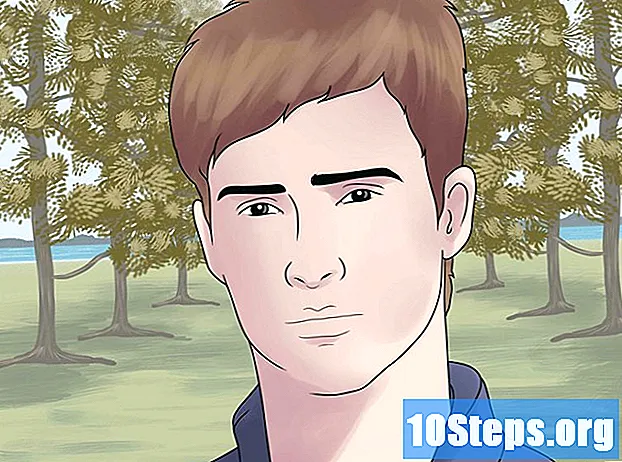ผู้เขียน:
Randy Alexander
วันที่สร้าง:
24 เมษายน 2021
วันที่อัปเดต:
16 พฤษภาคม 2024

เนื้อหา
เป็นวิกิซึ่งหมายความว่าบทความจำนวนมากเขียนโดยผู้เขียนหลายคน ในการสร้างบทความนี้ผู้เขียนอาสาเข้าร่วมในการแก้ไขและปรับปรุงยอดเยี่ยมในชีวิตของคุณ! เรียนรู้วิธีเพิ่มเอฟเฟกต์ประกายแวววาวให้กับ es หรือรูปร่างด้วย Photoshop โดยทำตามขั้นตอนการสอนตามขั้นตอนนี้
ขั้นตอน
-

สร้างเอกสารใหม่ ปรับคุณสมบัติของเอกสารของคุณให้มีความกว้าง 1,500 พิกเซลและความสูงเท่ากันที่ 1500 พิกเซลโดยมีความละเอียด 300 เลือกโทนสีเทาใด ๆ ในแผนภูมิสีและเพิ่มเลเยอร์ใหม่ในหน้าต่างเลเยอร์ของคุณ -

เติมเลเยอร์ใหม่ด้วยเฉดสีเทาที่คุณเลือก ก่อนที่จะเติมเลเยอร์ให้กดปุ่ม "X" บนคีย์บอร์ดของคุณซึ่งจะเปลี่ยนสีเทาของพื้นหลังเป็นพื้นหน้า ในการเติมเลเยอร์ให้ใช้ทางลัด Ctrl + Backspace ("Backspace")- คุณมีความเป็นไปได้ที่จะเปลี่ยนชื่อเลเยอร์ถ้าคุณต้องการหรือปล่อยให้มันอยู่ในสถานะ
-

เพิ่มเอฟเฟกต์ตัวกรองลงในเลเยอร์ต่อไป กลับสีพื้นหลังไปที่พื้นหน้าโดยกดปุ่ม "X" อีกครั้ง จากนั้นไปที่ตัวกรอง> ures> เกรนสำหรับตัวกรองแรก ตั้งค่าความเข้มของตัวกรองเป็น 60 ความคมชัดเป็น 50 จากนั้นพิมพ์เป็น "ปิดผนึก" -

ใช้ตัวกรองที่สองโดยไปที่ตัวกรอง> การทำพิกเซล> การตกผลึก ปรับการตั้งค่าตัวกรองจาก 3 ถึง 5 เปอร์เซ็นต์ขึ้นอยู่กับความคมชัดที่คุณต้องการให้เอฟเฟกต์ความเงางามของคุณ -

หลังจากใช้ตัวกรองแล้วให้ทำซ้ำเลเยอร์และเปลี่ยนโหมดการผสมเป็น "ผลิตภัณฑ์" หมุนเลเยอร์ที่ซ้ำกัน 180 องศาโดยใช้ทางลัด Ctrl + T -

ทำซ้ำขั้นตอนก่อนหน้าอีกครั้ง ตอนนี้คุณควรมีสามเลเยอร์: เลเยอร์ดั้งเดิมและเลเยอร์ซ้ำสองชั้นพร้อมโหมดผสมผสาน -

รวมสามชั้น ดำเนินการผสานนี้โดยกด Ctrl + E -

ตอนนี้คุณสามารถเพิ่มเอฟเฟกต์เงางามที่คุณสร้างขึ้นใหม่ให้กับไลบรารีรูปร่างของคุณ ในการเพิ่มเอฟเฟกต์แวววาวให้ไปที่แก้ไข> กำหนดรูปร่างที่กำหนดไว้ล่วงหน้าและตั้งชื่อรูปร่างใหม่ของชื่อ "สว่าง" หรือรูปร่างโดยประมาณ -

หลังจากเพิ่มเอฟเฟกต์แวววาวลงในไลบรารีรูปร่างของคุณแล้วให้เพิ่ม e ไปที่เครื่องมือ e ของคุณแล้วเลือกแบบอักษร -

หากต้องการใช้เอฟเฟกต์นี้ให้คลิกขวาที่ประเภทเลเยอร์ของคุณในแผงเลเยอร์ คลิกที่ตัวเลือกการรวมเพื่อเปิดกล่องโต้ตอบ คลิกกล่องโต้ตอบและภาพซ้อนทับจากนั้นเลือกเอฟเฟกต์เงาที่คุณสร้างขึ้น -

ในการเพิ่มเอฟเฟกต์สีให้เพิ่มการฝังสีและเลือกสีที่คุณชอบ เปลี่ยนโหมดการผสมเป็น "Color Density +" และคุณทำเสร็จแล้ว -

ว้าว! มันสวยมาก!